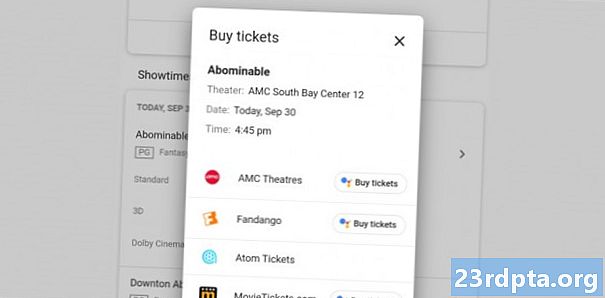Sisu
- Samsung Air Actions vs Air Command
- Kuidas aktiveerida õhutegevusi
- Kuidas kasutada õhutegevust
- Õhutoimingute seadistamine
- Ühilduvad rakendused
- Kuidas see tundub?
- Air Actioni suurim viga

Samsungi S-Pen on pakitud hunniku kenade väikeste funktsioonidega ning Samsung Galaxy Note 10 turuletoomine lisas vaid muljetavaldava trikkide nimekirja. Üks uutest funktsioonidest on Air Actions, mis on Samsung Galaxy Note 9-ga tutvustatud S-Pen puldi funktsioonide laiendus.
Samsung Air Actions võimaldab teil kasutada rakendust S-Pen võlukeppina ja juhtida seda, mida nad pühkimisega teevad. See on juhend selle uue funktsiooni konfigureerimise ja kasutamise kohta. Kui soovite pigem tutvuda ametliku õppematerjaliga, on Samsungil ka õpetus veebis saadaval.
Samsung Air Actions vs Air Command

Air Command debüteeris rakenduses Samsung Galaxy Note 3 ja see on nimi, mille Samsung andis menüüle, mis kuvatakse siis, kui hüppate S-Pen telefoni välja. See on aastate jooksul saanud korduvaid värskendusi, kuid on siiski jäänud S-Peni kogemuse oluliseks osaks. See on endiselt osa ka Galaxy Note 10 kogemusest.
Õhutoimingud seevastu on Samsung Galaxy Note 10 ja Galaxy Note 10 Plus uus funktsioon. See võimaldab teil S-Pen-i kasutada omamoodi kaugjuhtimispuldina rakenduste navigeerimiseks. Mitmesuguste toimingute tegemiseks klõpsake lihtsalt nuppu ja lainetage seda ümber nagu võlukepp. Funktsioon kasutab S-Pen-is kuueteljelist liikumiskontrollerit, mis on uus funktsioon Galaxy Note 10 rivistuses.
Tundsime vajadust neid kahte eristada, kuna nimed on nii sarnased ja hõlpsasti eksitavad. Lisaks on Samsungi õhutoimingud sageli valesti sildistatud kui „käsklused õhuks” või „õhuliigutused”, nii et me tahtsime kõik võimalikud segadused hajutada. Allpool näitame teile, kuidas õhutegevused toimivad, kuidas neile juurde pääseda ja kuidas neid rakendustes kasutada.
Kuidas aktiveerida õhutegevusi

Õhutoimingud on vaikimisi aktiivsed, ilma et oleks vaja sisendit küsida. Selle funktsiooni saate siiski menüüs Seaded lubada ja keelata. Lihtsalt liikuge lehele Seadistused, siisTäpsemad funktsioonid, ja siisS-Pen. Õhutoimingud peaksid olema sealt parim variant.
Funktsioon aktiveerub vastavates rakendustes automaatselt. Parempoolses servas asuv S-Pen-i mulliikoon on hall ja läbipaistev, kui õhutoimingud pole saadaval, ja kui funktsionaalsus on saadaval, muutub see lillaks. See muudab värve automaatselt, nii et selle sisselülitamiseks ühilduva rakenduse avamise kõrval pole vaja midagi teha.
Kuidas kasutada õhutegevust

Õhutoimingute põhikasutus on lihtne:
- Vajutage S-Pen nuppu ja hoidke seda all.
- Viige žest kiiresti läbi.
- S-Pen nupust vabastage kiiresti.
Peaksite proovima kõiki kolme sammu teha ühe sujuva liigutusega, vastasel juhul ei pruugi žest töötada. Selle varjamine võtab paar katset, nii et ärge laske end eriti heidutada, kui te ei saa seda iga kord kohe nahkhiirt pidi kätte.
Ühes rakenduses saab teha kokku kuus žesti. Nad sisaldavad ulk, alla, vasakuleja eks žestid koos päripäeva javastupäeva pöörlevad žestid. Need žestid teevad erinevates rakendustes erinevaid asju.
Päripäeva ja vastupäeva liigutused pole meediarakendustes saadaval, nagu need on loomulikult ühilduvates rakendustes, nagu näiteks Samsungi kaamerarakendus.
Mis tahes rakenduse juhtimisskeemide nägemiseks puudutage ekraani paremas servas hõljuvat õhutoimingute ikooni. Kui vajate, hõljutage S-Pen-i tippu sama ikooni kohal, et saada kiiret hüpikakent.
Õhutoimingute seadistamine

Seadete jaotise Õhutoimingud abil saate kohandada žesti juhtnuppe. Seda saate teha järgmiselt.
- Liikuge leheleSeadistused, kerige alla Täpsemad funktsioonid, seejärel koputage nuppuS-Pen valik järgnebÕhutoimingud valik.
- UI näitab teile kõiki oma seadme rakendusi, mis toetavad õhuliigutusi. Puudutage kohandatava rakenduse ikooni.
- Kerige allapooleŽestid jaotises ja konfigureerige üles, alla, vasakuleja eks žestid koos päripäeva ja vastupäeva žeste. Saate ka konfigureerida ühekordne koputus ja topeltkoputus nuppu S-Pen.
- Kui olete lõpetanud, saate menüüst väljuda ja muudatused salvestatakse automaatselt.
Kahe S-Pen nupu vajutamise valiku ja kuue žesti juhtimise valiku vahel on kaheksa toimingut. Ausalt öeldes pole enamikul rakendustel kaheksat erinevat määratavat toimingut. Nii võite lõpuks kahekordistada või jätta mõne žestijuhtimise valiku tühjaks.
Ühilduvad rakendused

See on keeruline vastus, kuna ühilduvate rakenduste loendeid on tegelikult kaks. Esimesed leiate need menüü Seadistused jaotisest Õhutoimingud. Nende hulka kuuluvad sellised rakendused nagu Samsung Camera või Google Chrome. Iga rakendus on loendis menüüs Seaded ja seda saab eraldi seadistada.
Teine komplekt on põhimõtteliselt iga Google Play meediumipleieri rakendus. Samsungil on kõigi meediarakenduste jaoks universaalsete õhutoimingute komplekt. See töötas kõigi minu podcast-pleieri, minu pleieri ja YouTube'i kõigi samade juhtelementidega.
Peaaegu kõik meediumipleieri rakendused kasutavad ühte universaalset juhtelementide komplekti.
Meediumipleieri žestide juhtnuppudele pääsete juurde muude ühilduvate rakendustega seadete piirkonnas. See kuvatakse jaotise Sätted jaotise Õhutoimingud allosasÜldine kontrollsektsioon koos Meediumid silt.
Nagu ka muid ühilduvaid rakendusi, saate konfigureerida žeste, ühe ja ühe nupuvajutusega. Kõik tehtud muudatused kajastuvad aga igas meediumipleieri rakenduses. Lisaks ei tundu, et meediumipleieri rakendustel oleks päripäeva ja vastupäeva liigutavaid liikumisi nagu natiivselt ühilduvates rakendustes.
Rakenduste tugi on piiratud käputäie Samsungi rakendustega koos mõne teisega. Kuid see peaks töötama praktiliselt kõigi muusika-, video- või taskuhäälingu rakendustega.
Ühilduvate rakenduste täielikku loendit pole kuskil saadaval, kuigi Samsungi veebisaidi India versioon sisaldab ainult mõnda neist. Lühikese katse ja tõrketa pole võimalust neid kõiki loetleda. Kuid me teame, et funktsiooniga töötavad Netflix, YouTube, Snapchat, Google Chrome, Spotify ja käputäis Samsungi rakendusi. Lisaks peaks iga meediumipleieri rakendus töötama ka õhutoimingutega.
Kuidas see tundub?

Samsungi õhutoimingud meenutavad natuke LG G8 käeliigutusi. See on alguses üsna peen, kuni harjub ja siis töötab üsna hästi. Erinevalt LG G8-st ei nõua need liigutused, et teil oleks S-Pen otse telefoni ees. Seega saate žeste kasutada kõikjal, kui S-Pen on endiselt telefoni juhtmevabalt ühendatud.
See toimib kindlasti piisavalt järjepidevalt selliste põhikontrollide jaoks nagu kaamera lülitamine selfie-režiimi ja seejärel pildistamine. Meile meeldis ka selle võimalus vahele jätta meediumipleierites lugusid (edasi ja tagasi), peatada meediumid ja minna Chrome'i kasutamisel eelmistele veebilehtedele. Selliste lihtsate, ühekordsete ülesannete jaoks särab õhutegevuse funktsioon tõesti hästi.
Air Actioni suurim viga

Suutsime tuvastada ainult ühe olulise puuduse, mis hoiab selle funktsiooni praegusel kujul palju kasulikumana. Telefon ei saa korraga teha mitu žesti. Juhtudel, kui see juhtub, pole selle aktiveerimine kohe selge, ja selle kasutamine on üsna kohmakas.
Näiteks kasutavad meediarakendused helitugevuse suurendamiseks ja vähendamiseks pühkimist üles ja alla. Helitugevust saate reguleerida mitme sammuga, libistades sobivas suunas ja hoides seda žesti lõpus. Seejärel saab teada, et proovite korrigeerimist teha mitu korda, ja jätkub aeglaselt omaette muudatuste tegemist.
Võite kasutada ühte žesti, et helitugevust mitu korda korrigeerida, kuid see tundub ebaoluline ja kohmakas.
Sama lugu on kaamera suumimise, Google Chrome'is kerimise või muude korduvate toimingutega. Žest ise liigutab asju ühe sammu võrra hetkeks pausidega ja jätkub siis, kuni nupu lahti lased. Kui ületad ületusi, pead žesti tühistama ja laeva parempoolseks paremaks muutmiseks tegema vastupidise žesti.
Soovime siin näha midagi pisut elegantsemat. Näiteks kui märkuses 10 on näha, et me muudame helitugevust, oleks tore, kui saaksite nii helitugevust üles kui ka allapoole reguleerida, ilma et liigutaksite žesti iga kord uuesti. Praeguses seisukorras saate asju ühe liigutusega mitu korda kohandada, kuid ainult ühes suunas ja väga aeglaselt. See on endiselt kasulik, kuid võiks kindlasti parem olla.
Muidugi tahaksime, et funktsioon töötaks koos rohkemate rakenduste ja muude hullumeelsete toimingutega, kuid tõenäoliselt ei näe me midagi sellist enne Samsung Galaxy Note 11. Lisaks võimele tegeleda korduvalt korduvate toimingutega, leidsime, et õhutegevuse funktsioon töötab pärast lühikest õppeperioodi sujuvalt ja järjepidevalt.
Õhutoimingute funktsioon on S-Pen jaoks mõne tõeliselt laheda asja algus. Kuid see on alles S-Peni puldi võimaluste teine kordamine, nii et me ei osanud arendusprotsessi varakult midagi liiga hullu oodata. Loodame kindlasti, et Samsung täiustab seda funktsiooni järgmistel aastatel. Räägi meile, mida sa kommentaarides arvad!